IT리뷰/컴퓨터
윈도우 정품인증 메시지 없애기 방법
IVY BLOG
2024. 2. 22. 15:49
반응형

컴퓨터를 사용하다 보면 어느 순간부터 우측 하단에 Windows 정품 인증 메시지창이 나타나는 경우가 있습니다.
Windows 정품 인증 메시지를 없애기 위해서는 정품인증을 해야 하지만, 정품인증 없이 명령 프롬프트를 사용하여 간단하게 정품인증 메시지를 삭제할 수 있는데요.
이번에는 윈도우 정품인증 메시지 없애기, 삭제 방법에 대해 알려드리려고 합니다.
Windows 정품인증 메시지 삭제
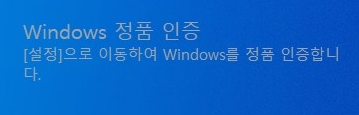
▲ 컴퓨터 우측 하단에 [Windows 정품 인증 [설정]으로 이동하여 Windows를 정품인증합니다.] 메시지 창이 나타나는 경우가 있습니다.
위 윈도우 정품 인증 메시지창은 항상위에 떠있기 때문에 영상을 보거나 게임을 할 때 거슬리는 경우가 많이 있습니다.
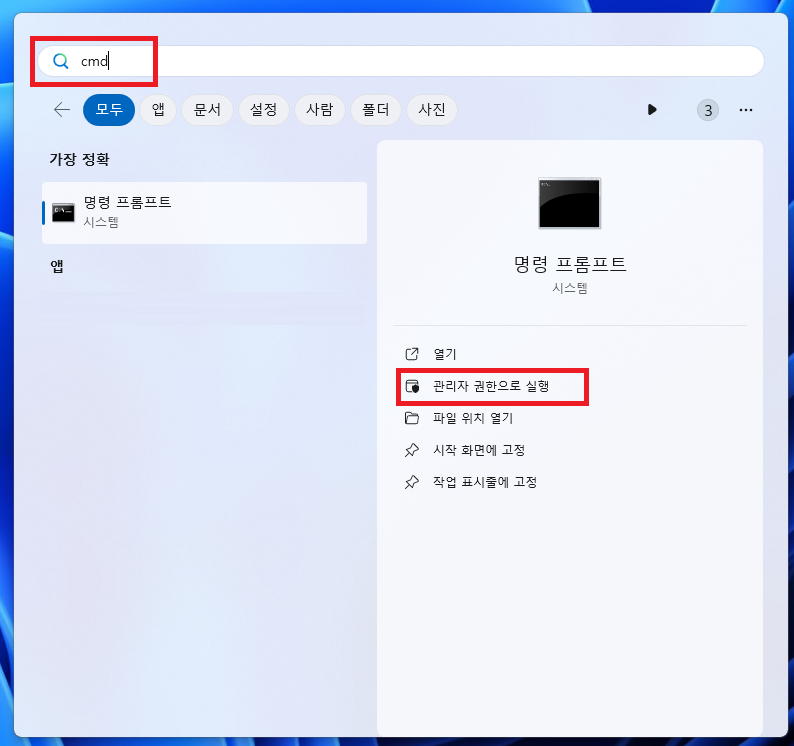
▲ [윈도우키 + Q] 단축키를 사용하여 윈도우 검색창을 열어주신 후 [CMD]를 검색 후 [관리자 권한으로 실행]을 클릭하여 실행합니다.
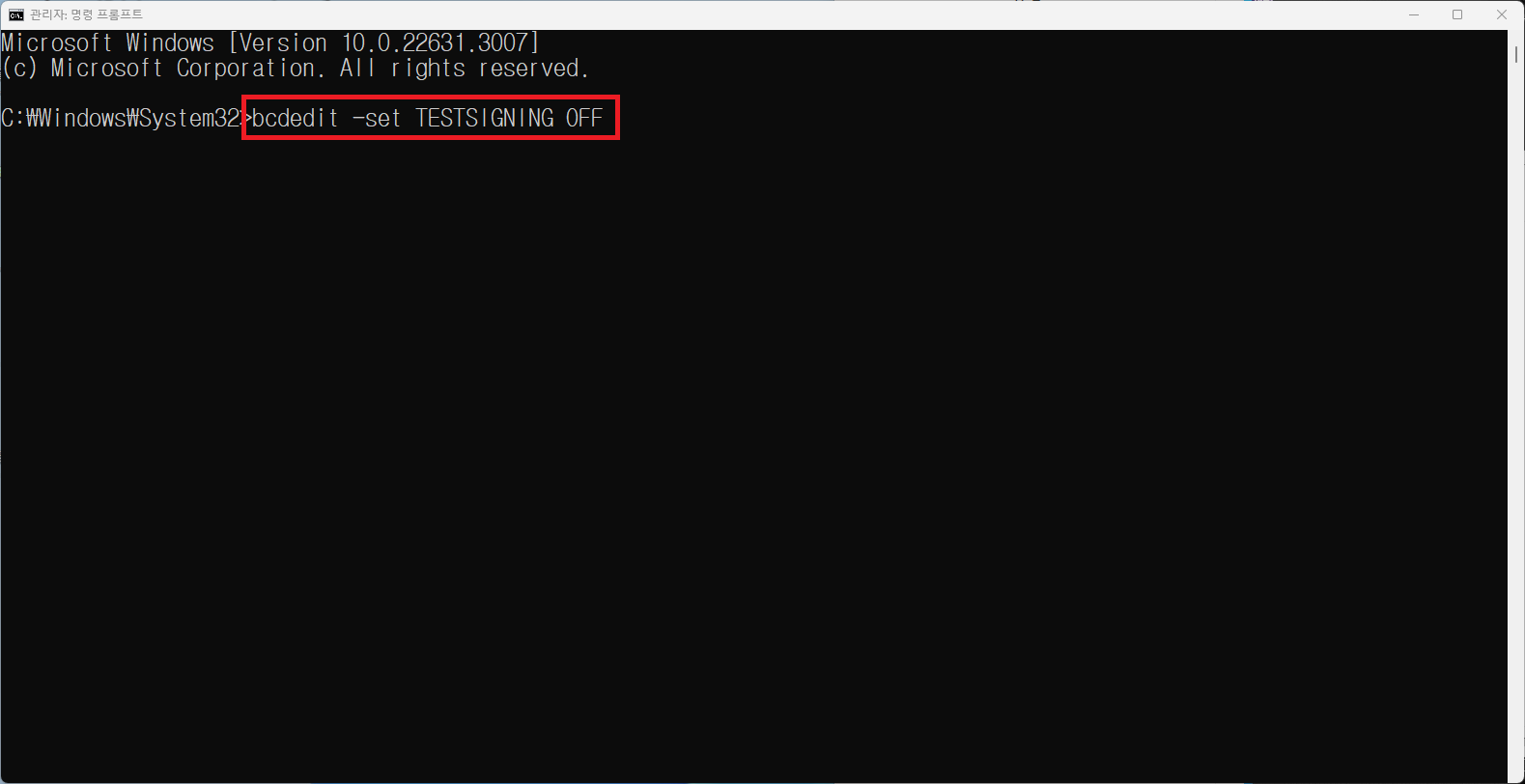
▲ 명령 프롬프트창이 열리면, 하단에 있는 명령어를 입력 후 엔터를 눌러줍니다.
bcdedit -set TESTSIGNING OFF
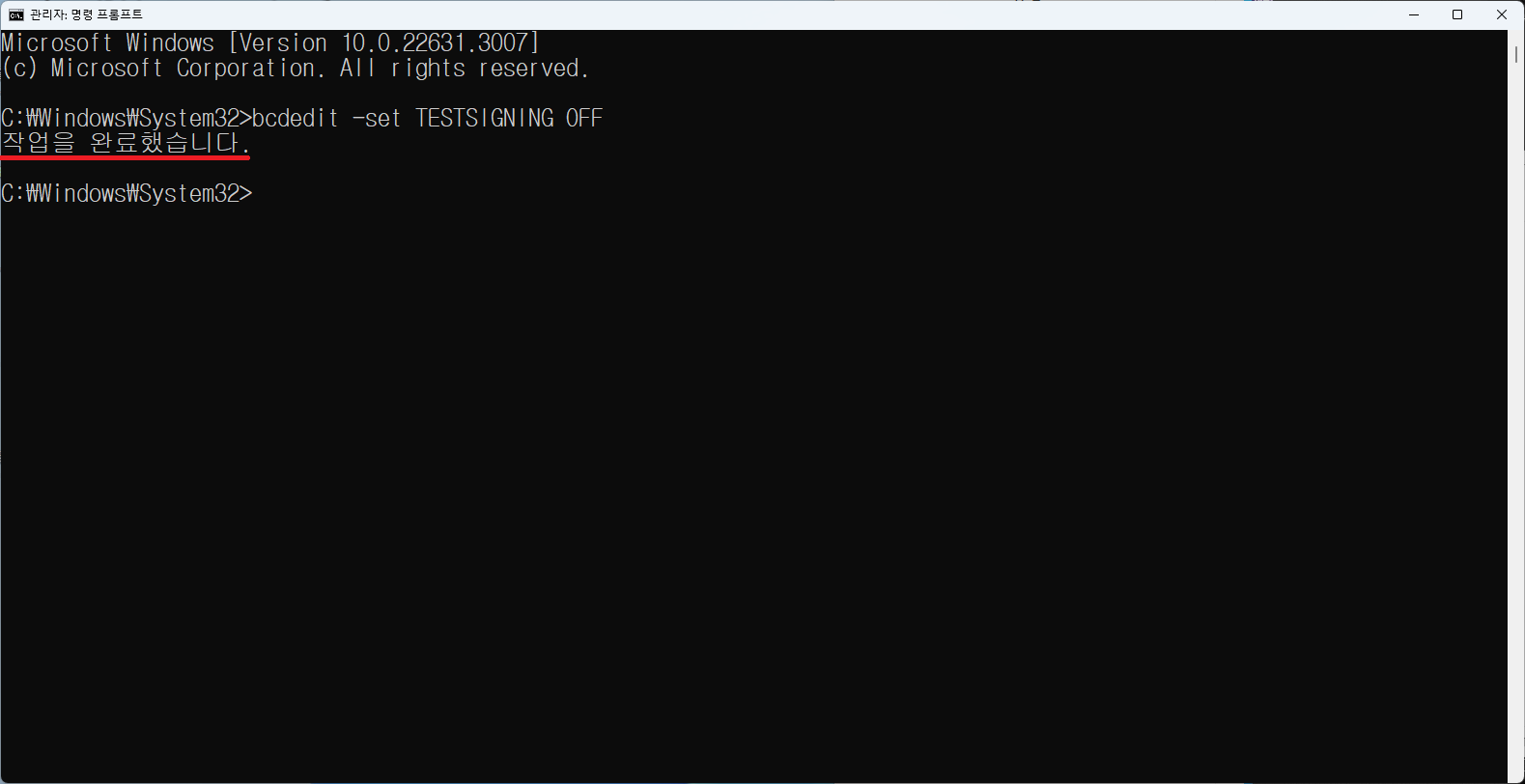
▲ 그럼 위와 같이 작업을 완료했습니다. 메시지가 나타나며, Windows 정품 인증 메시지가 사라진 것을 확인하실 수 있습니다.
(만약 Windows 정품 인증 메시지가 삭제되지 않은 경우 컴퓨터를 재부팅해보신 후 다시 확인해 보시길 바랍니다.)
반응형